Stojiš na začetku svoje poti v svet Linux in se sprašuješ, kako učinkovito ravnati s datotekami in mapami? V tem priročniku boš izvedel, kako lahko datoteke in mape kopiraš, premikaš in preimenuješ. Ti osnovni ukazi ti bodo pomagali obvladati delo v terminalu in povečati tvojo učinkovitost. Poglejmo neposredno v dogajanje in spoznajmo najpomembnejše ukaze.
Najpomembnejše ugotovitve
- Bolje boš razumel osnovne Linux ukaze CP (Copy) in MV (Move).
- Naučil se boš, kako učinkovito kopirati, premikati in preimenovati datoteke in mape.
- Uporaba znakovnih zvezd in možnosti za prilagoditev ukazov bo razložena.
Ustvarjanje in priprava datotek in map
Preden začneš s kopiranjem in premikanjem, se prepričaj, da imaš potrebne datoteke in mape na voljo. Najprej ustvari mapo, da organiziraš datoteke, ki jih boš obdeloval. To lahko storiš z ukazom mkdir. Novo mapo lahko ustvariš z naslednjim ukazom:
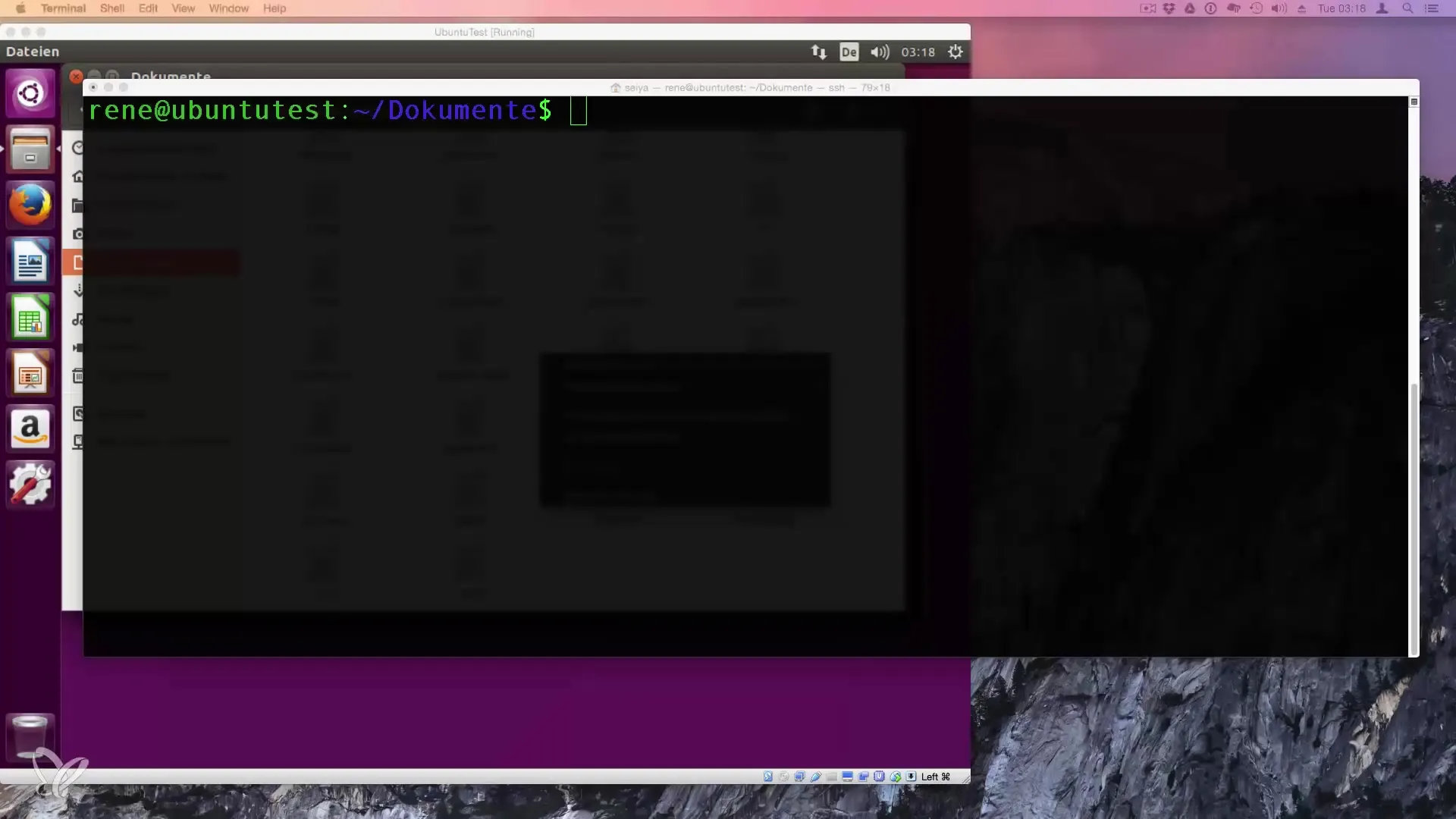
Zdaj imaš novo mapo z imenom „Papir“. Zdaj lahko dodaš nekaj datotek, ki jih želiš kasneje premakniti in kopirati.
Premikanje datotek z ukazom MV
Da premakneš več datotek v mapo „Papir“, uporabiš ukaz MV. Ta ukaz ti omogoča, da ne samo premikaš datoteke, temveč jih tudi preimenuješ.
Na primer želiš premakniti vse datoteke, ki se začnejo z „Papir“, v svojo novo ustvarjeno mapo. Ukaz za to bi lahko izgledal tako:
Z uporabo * (znak zvezda) v „Papir*“ lahko naslovita vse datoteke, ki se začnejo z „Papir“. Tabulator ti tukaj pomaga olajšati vnos in prikazati razpoložljive možnosti.
Ko izvedeš ukaz, lahko preveriš stanje, tako da prikažeš vsebino mape „Papir“ z ukazom ls:
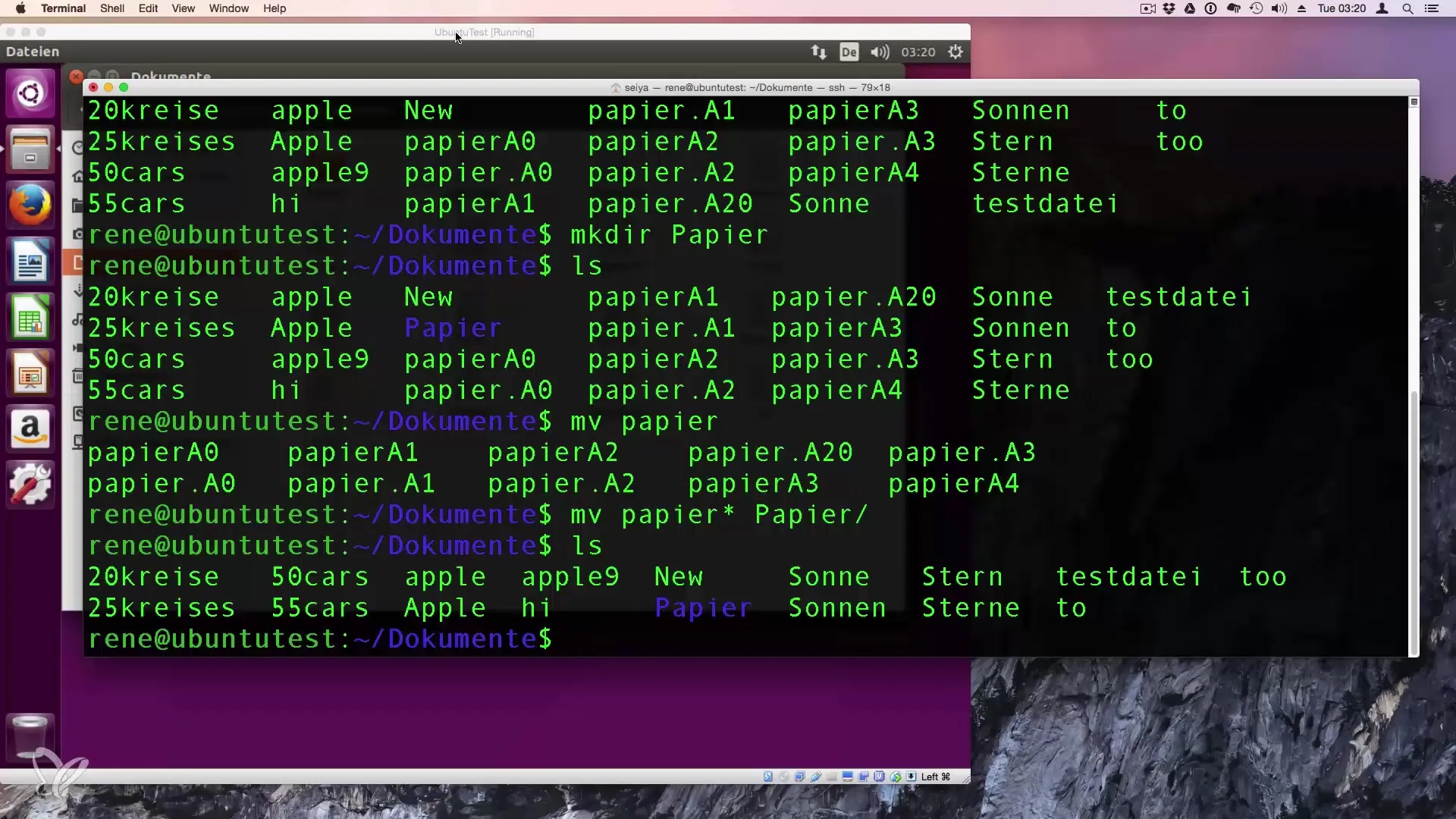
Kopiranje datotek z ukazom CP
Zdaj preidimo k kopiranju datotek in map. Da kopiiraš mapo „Papir“ in ustvariš drugo kopijo z imenom „Papir 2“, uporabiš ukaz CP:
Parameter -R (rekurzivno) je pomemben, da se prepričaš, da bo tudi vsa vsebina mape kopirana.
Kopiranje datotek in dovoljenja
Imate možnost, da ob kopiranju prevzmete tudi dovoljenja. To se stori z ukazom:
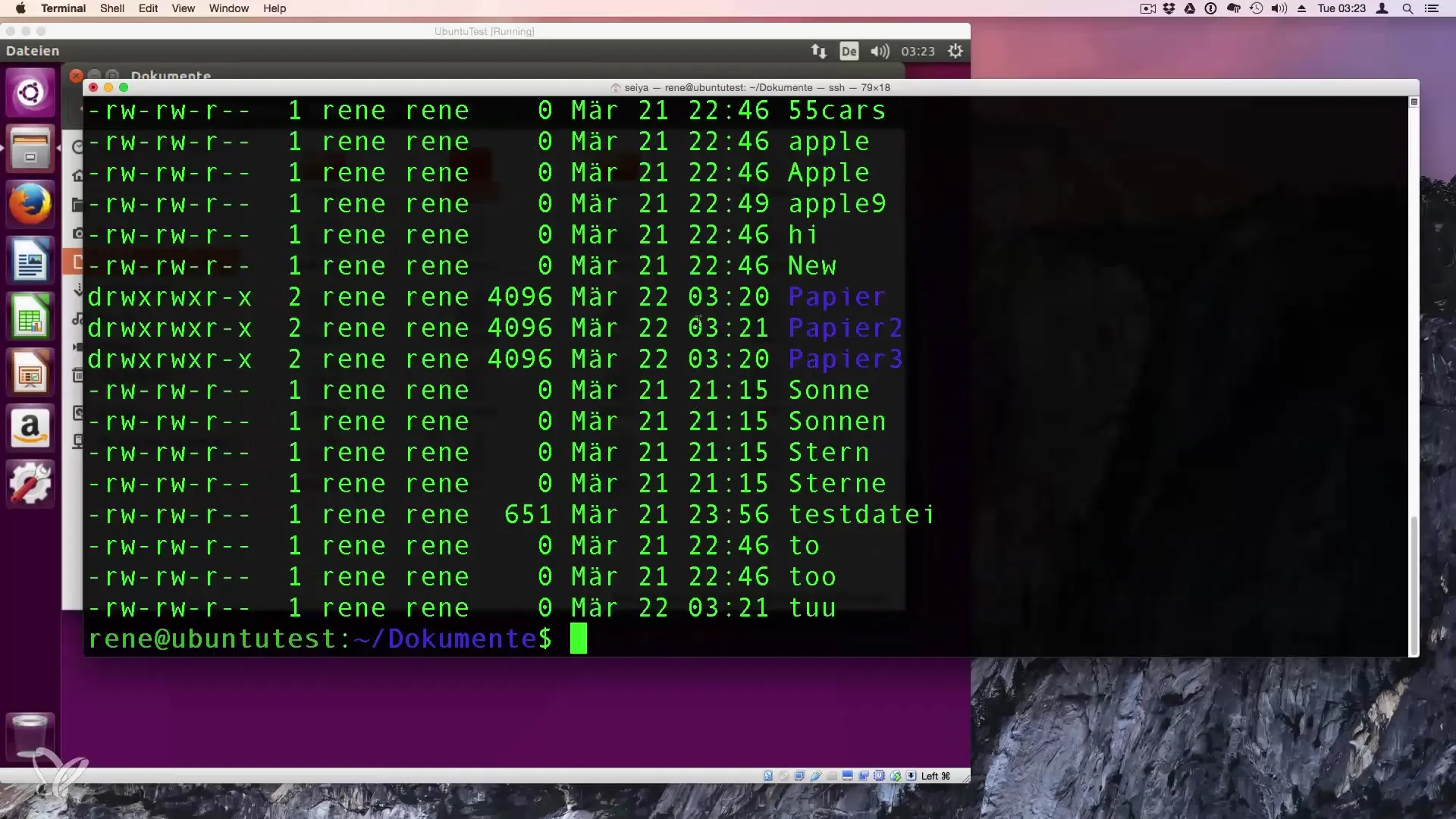
Tukaj parameter -P poskrbi, da se pravice datotek in časovne žige ohranijo, kar je še posebej koristno, če kopiraš od drugega uporabnika.
Preimenovanje datotek
Preimenovanje datotek poteka prav tako z ukazom MV. Če želiš preimenovati datoteko z imenom „DOO“ v „toOO“, uporabiš:
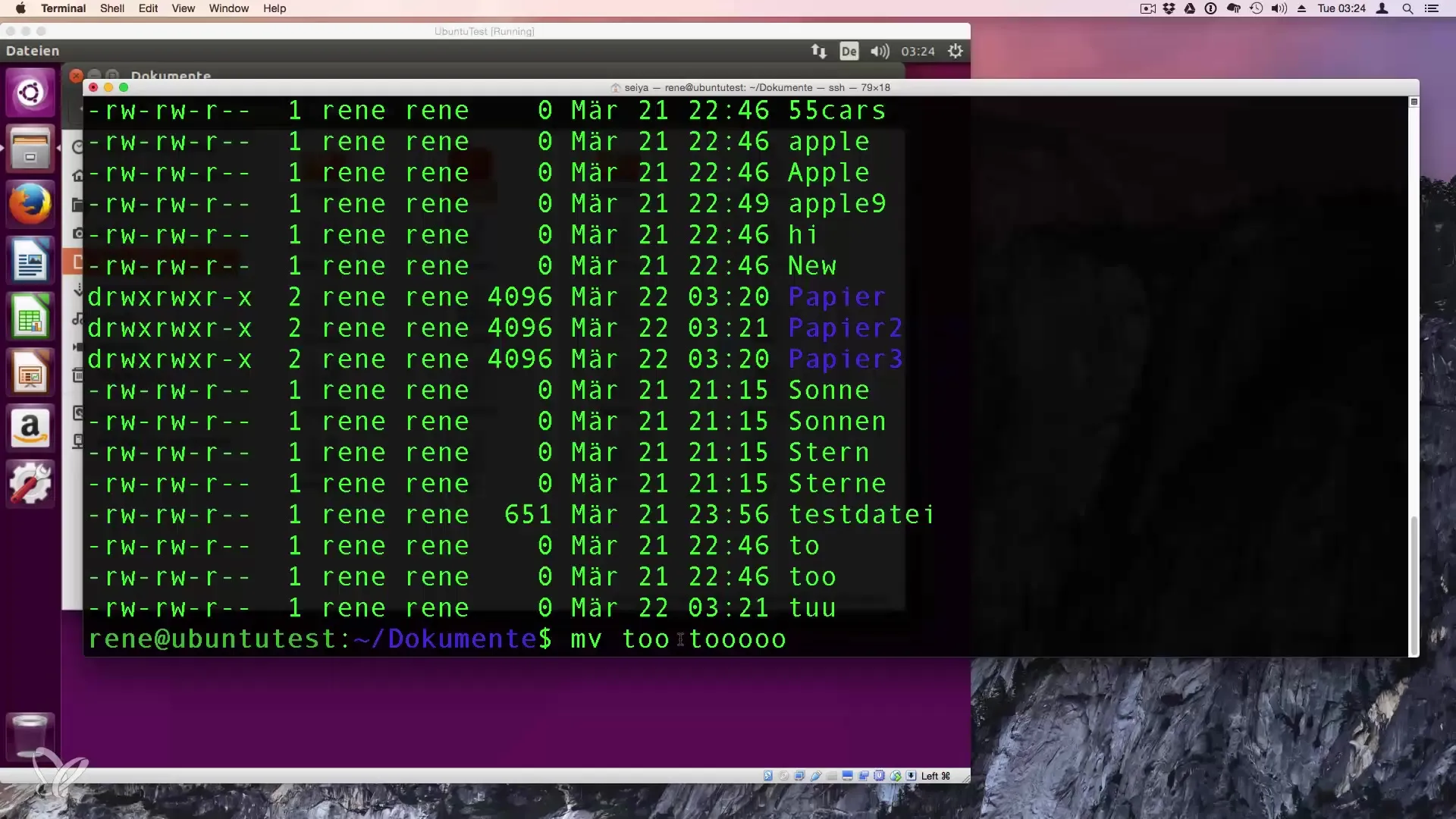
Načelo je pri tem enako: datoteka se premakne z njenega prvotnega imena na novo mesto z novim imenom. Podobno lahko tudi mape preimenuješ. Na primer, preimenoval bi „Papir 3“ v „Papir 100“ s:
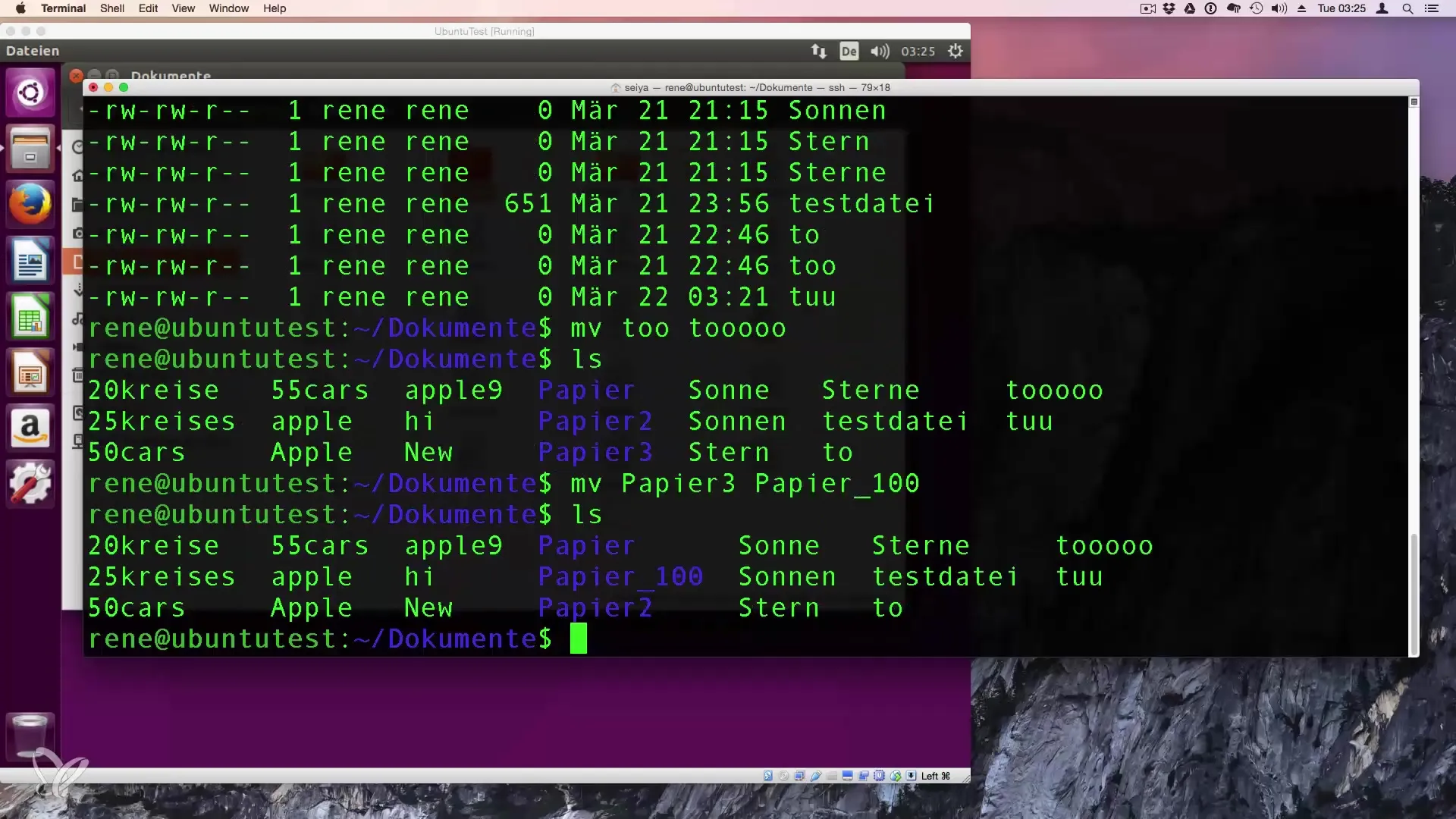
Povzetek – Uporaba datotek in map v Linuxu
V tem priročniku si se naučil, kako učinkovito kopirati, premikati in preimenovati datoteke in mape v Linuxu. Ključ do učinkovitega ravnanja s temi nalogami je v ukazih CP in MV ter v ravnanju z znaki zvezda in možnostmi.
Pogosto zastavljena vprašanja
Kako ustvarim novo mapo v Linuxu?Uporabi ukaz mkdir, da ustvariš novo mapo.
Kako kopiram mapo skupaj z njeno vsebino?Uporabi ukaz cp -R, da mapo kopiraš rekurzivno.
Kaj pomeni znak zvezda (*) v ukazih?Znak zvezda (*) predstavlja poljubne znake in ti omogoča, da se nagovoriš več datotek naenkrat.
Ali lahko ob kopiranju obdržim dovoljenja datotek?Da, tako da uporabiš parameter -P pri Copy ukazu, se pravice in časovni žigi datotek ohranijo.
Kaj se zgodi, ko datoteko preimenujem z MV ukazom?Ukaz MV premakne datoteko na novo ime, kar deluje kot preimenovanje.


